Kuinka määrittää reititin oikein Beeline

- 1609
- 62
- Conrad Lind
Beeline on erittäin suosittu matkaviestinoperaattori Venäjän federaatiossa. Mutta sitten hän tarjoaa kotipalveluita.
Jos haluat tulla tilaajaksi, lähetä hakemus tai ota yhteyttä puhelintilaan. Samanaikaisesti on mahdollista järjestää tavanomainen lankayhteys tietokoneeseen tai käyttää reitittimen ominaisuuksia. Siten järjestetään kotona, asunnossa tai toimistossa langaton verkko.

On tärkeää ymmärtää, että Beeline ei tue työtä kaikkien reitittimien kanssa. Virallisella verkkosivustolla on jopa luettelo laitteista, joiden kanssa palveluntarjoaja toimii, joka tukee ja jolla se ei toimi.
Monin tavoin yksinkertaisin ja rationaalinen ratkaisu valittaessa Beeline -palveluntarjoajana on reititin palveluntarjoajan kautta. Sillä on asianmukainen oma laiteohjelmisto, joka takaa toimivan. Jos muodostat yhteyden olemassa olevan reitittimen läpi, mikään ei voi toimia.
Voit selviytyä yhteydestä ja asetuksista omilla käsilläsi. Tätä varten sinun on toimittava vain ohjeiden mukaisesti.
Yhteys tietokoneeseen
Ennen kuin yhdistät itsellesi reitittimen suoraan tietokoneeseen, tutki huolellisesti kaikki ehdotetut tariffit ja olosuhteet. Valitse sinulle paras vaihtoehto. Tässä suhteessa Beeliinilla on melko vaikuttava valikoima. Tämä koskee sekä tariffeja että tuettuja reitittimiä.

Kun kytket reititin tietokoneeseen, vaaditaan vain 3 liitäntää:
- Sähköjohto. Se on välttämättä reititin. Pistoke asetetaan itse reitittimeen, ja virtalähde menee tavalliseen kotitalouspisteeseen. Täällä ei ole mitään monimutkaista.
- Internet -kaapeli. Reitittimen vastaava liitin voidaan merkitä Internetiksi tai WAN: ksi. Siihen asetetaan kaapeli, joka vietti palveluntarjoajan Beeline -henkilölle taloon tai asuntoon. Se on sen kautta maailmanlaajuinen verkko.
- Koska reititin yhdistyy tietokoneeseen, reitittimen lisäksi kaapeli on kytketty Ethernet -liittimeen. Se sisältää myös sarjassa ja useimmiten valmistettu keltaisella värillä. Johdon toinen pää menee LAN -liittimeen suoraan itse järjestelmäyksikölle, jos puhumme paikallaan olevasta tietokoneesta. Kannettavien tietokoneiden LAN -liitin sijaitsee yleensä sivulla.
Seurauksena on, että sovittimen kautta tietokoneella on langallinen yhteys, mutta pääkaapeli on kytketty reitittimeen.
Jos poistat Ethernet -kaapelin reitittimestä, sammuta tietokone, mutta jätä Internet -kaapeli reitittimeen sammuttamatta virtaa, langaton Internet jatkaa toimintaa.
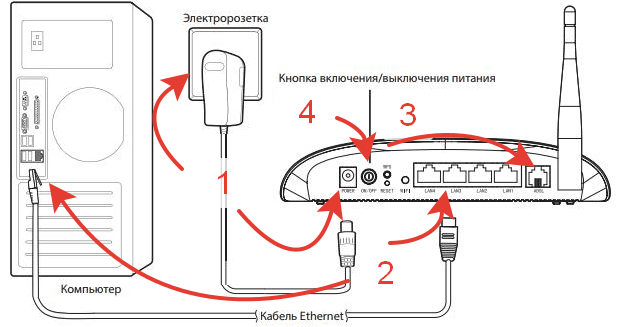
Tämä on yleisin yhteysvaihtoehto, koska verkkoon pääsee paikallaan oleva tietokone, ja samanaikaisesti Wi-Fi-tekniikan avulla on täydellinen pääsy langattomaan Internetiin Wi-Fi-tekniikassa.
Eri reitittimien asetukset
Joku kohtaa Beeline-reitittimien asetukset Smart Boxin kautta, toiset ostavat ASUS- ja TP-LINK-tuotteet omistusoikeuden tarjoajan kanssa.
Samanaikaisesti on tiettyjä eroja tämän tai sen reitittimen määrittämisessä.
Tässä on syytä harkita useita vaihtoehtoja. Nimittäin:
- Asus.
- TP-Link.
- Älykäs laatikko.
- Zyxel Keeneettinen.
- Reititinpala.
Heillä on omat asetuksensa saadakseen Internet -yhteyden Beelineiltä, koska jokaisella reitittimellä on omat ominaisuutensa.
Yleiset suositukset
Jotta voit mennä Beelineen kautta ostetun beelinerin asetuksiin, sinun on suoritettava samat toimet. Se ei riipu reitittimestä, josta tuotemerkkiä ja mallia käytetään. Tärkeintä on, että valittu laite on yhteensopiva palveluntarjoajan vaatimusten kanssa.
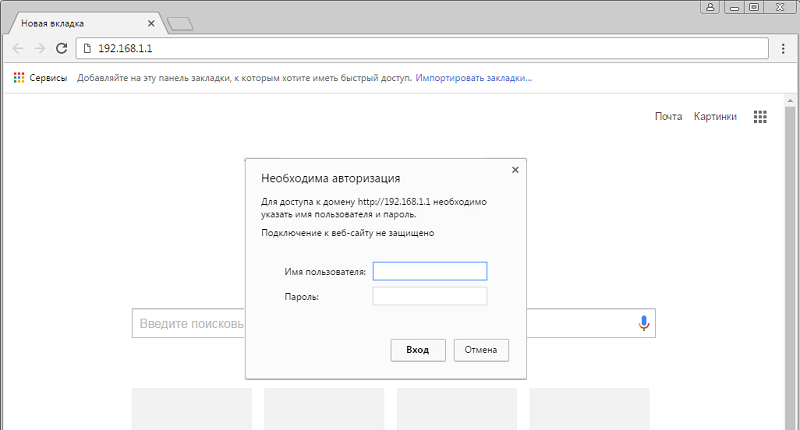
Kun olet suorittanut yhden tai toisen reitittimen yhteyden Beelineistä, asetusten muutoksille, tarvitset:
- avaa kaikki selain;
- Rekisteröidy osoitepalkki 192.168.1.1;
- Odota järjestelmän sisäänkäynnin avaamista;
- Käytä käyttäjän nimen kanssa "järjestelmänvalvoja";
- Rivissä, jolla sinun on määritettävä salasana, sinun on myös annettava "järjestelmänvalvoja";
- Painamalla sisäänkäynnin näppäintä tai vain lyömällä Enter, sisäänkäynti syötetään pääasetukset -valikkoon;
- Osoitteen tyyppi tulisi asentaa "dynaaminen";
- Jos sinun on määritettävä MTU, tässä määrätään 1460;
- Vastapäätä "automaattista vastaanottavaa DNS" -kohtaa on ehdottomasti oltava.
Ja lisäksi, kun Beeline-reitittimen sisäänkäynti Wi-Fi: n määrittämiseksi osoittautui menestyväksi, mikä todennäköisesti alkaa tehdä kaikki tarvittavat muutokset.
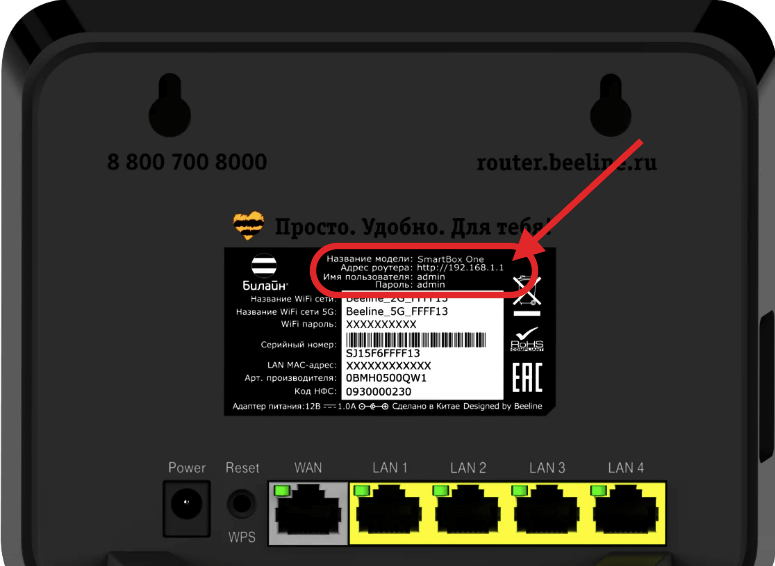
Joku voi joutua vaihtamaan reitittimen salasanan suojaamaan paitsi Beeline Wi-Fi -yhteyttä, myös estämään itse laitteen asetusten luvattoman sisäänkäynnin. Silti salasana ja sisäänkirjautuminen järjestelmänvalvojan muodossa eivät ehdottomasti näytä luotettavalta.
Päävalikon syöttämiseksi kenelläkään ei ole ongelmia. Mutta lisätoimet ovat jo suoraan riippuvaisia reitittimestä, josta brändiä käytetään kussakin tapauksessa.
Asus
Yhdistämällä Home Internet, monet käyttäjät mieluummin ovat kuuluisten valmistajien reitittimiä. ASUS -reititin on ehdottomasti hyvä maine, ja sen kokoonpano ei aiheuta paljon vaikeuksia.
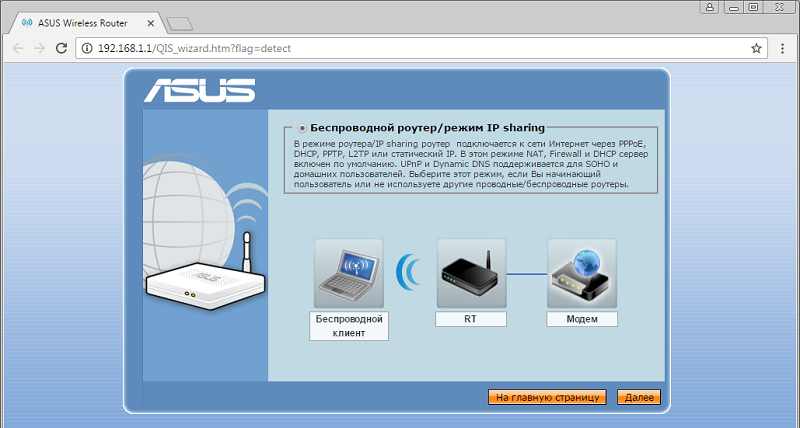
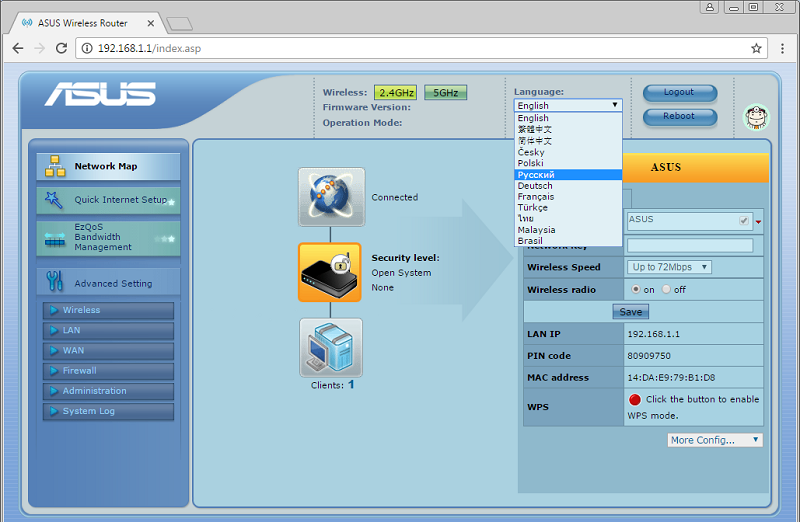
Jos käyttäjä on valinnut ASUS: n reitittimen käyttämään kodin Internet -palveluita Beeline -ohjelmasta, sinun on suoritettava seuraavat asetukset:
- Avaa päävalikko;
- Valitse osa nimeltään Internet tai WAN;
- Siirry luokkaan "yhteystyyppi";
- Aseta L2T: n ja dynaamisen IP: n tai L2TP: n arvo;
- Ilmoita sisäänkirjautumisen ja salasanan, jonka palveluntarjoaja toimitti tilaajalle yhteyden yhteydessä (määrätty käyttäjasopimuksessa);
- Kirjoita osoite TP: n osiossa, jossa on isäntä- ja PPTP/L2TP.Internet.Viiva.ru;
- Vahvista tehdyt muutokset;
- Seuraavaksi avaa Wireless-niminen välilehti määrittääksesi langattoman pääsyn Internetiin Wi-Fi: n kautta;
- Täällä sinun tulee keksiä käyttäjälle kätevä käyttäjä, langattoman verkon nimi;
- Valintaluokassa todennuskytkimen tyyppi WPA Personaliin;
- keksiä luotettava salasana langattomasta Internetistä;
- Tallenna muutokset.
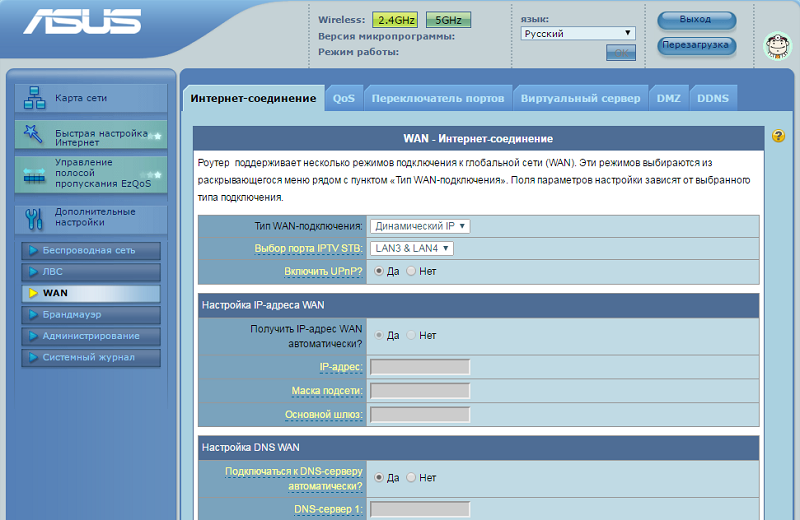
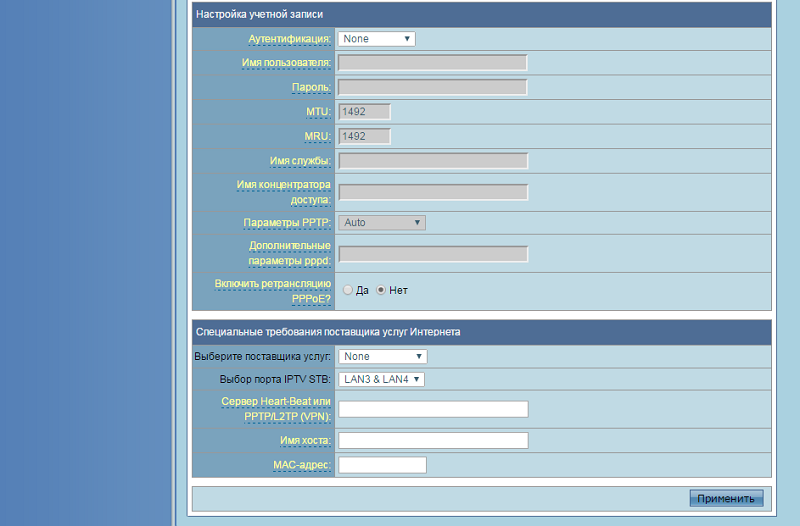
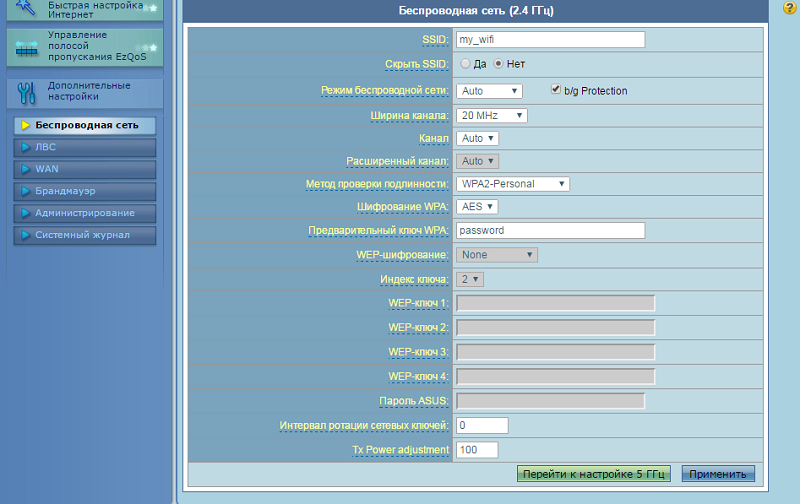
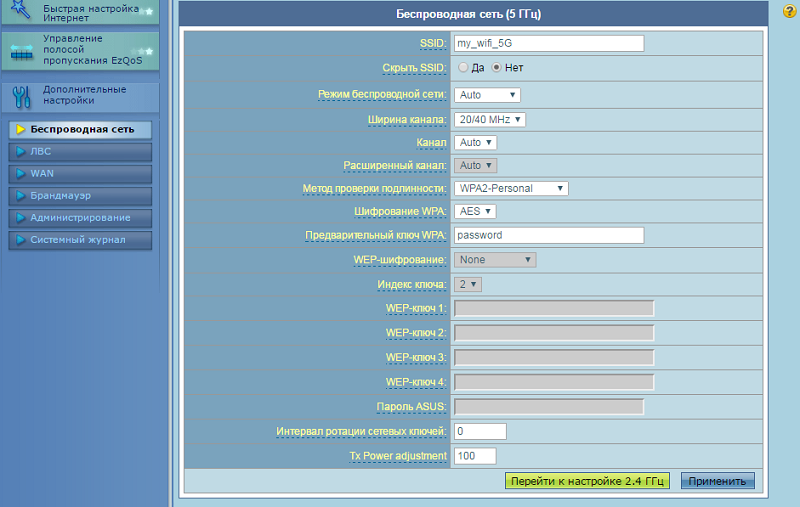
Tämä tekee suurelta osin selväksi, kuinka voit muuttaa Wi-Fi-reitittimien salasanaa Beelineistä, jos puhumme ASUS-laitteesta.
TP-Link
Myös Beelineen kotipohjaisilla tilaajilla on mahdollisuus käyttää tämän hyvin tunnetun valmistajan reitittimiä.
Samanaikaisesti riippumaton reitittimen TP-Linkin perustaminen kaksinkertaisesta tarjoajasta ei ole monimutkainen. Aluksi, standardin esitetyn järjestelmän mukaan sinun on annettava päävalikko asetuksilla.
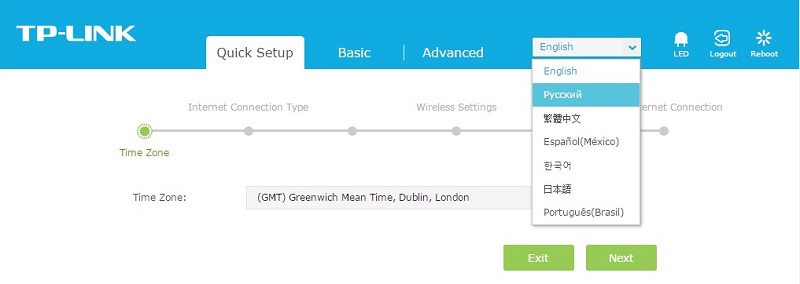
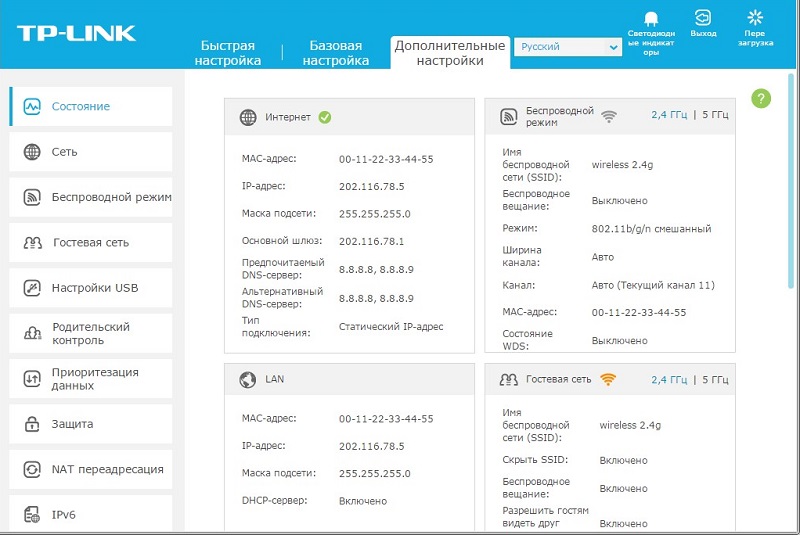
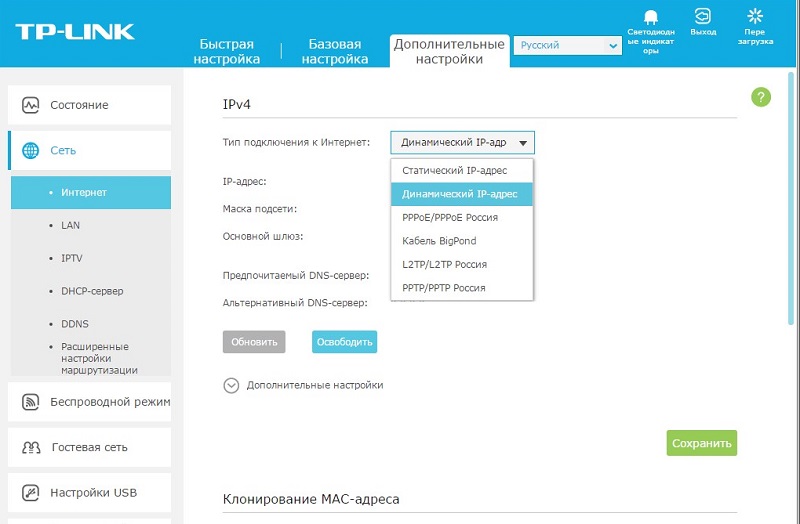
Seuraavaksi ovat seuraavat manipulaatiot:
- Valitse tarvittava Internet- tai WAN -tyyppi;
- Ilmoita salasana ja koodi palveluntarjoajalta (katso sopimus);
- Kirjoita isännän nimi, kuten ASUS: n tapauksessa, ts. TP.Internet.Viiva.ru;
- Napsauta “Ota asetukset” -painiketta;
- Valitse verkona WPA Personal;
- Keksiä luotettava salasana ja nimi langattomalle kotiverkolle;
- Tallenna muutokset.
Vaikeuksia salasanan vaihtamisessa TP-Linkin Wi-Fi.
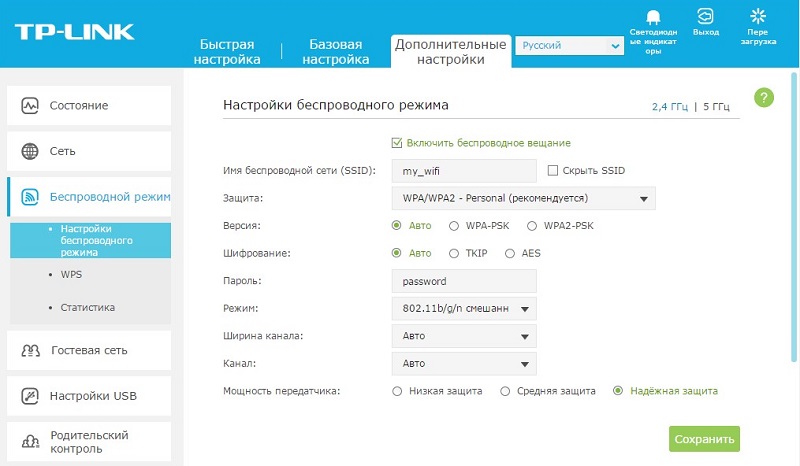
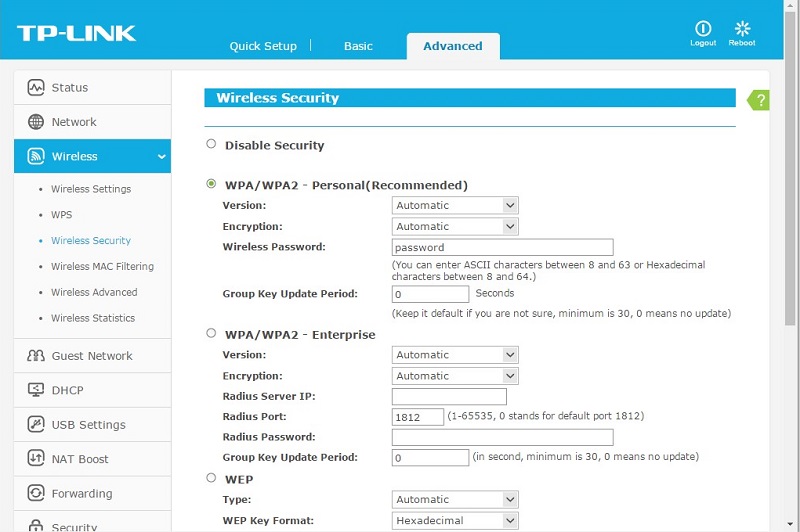
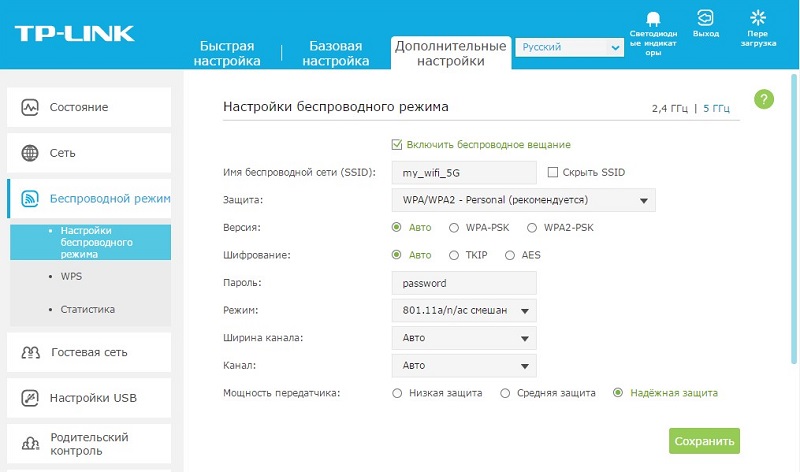
On tärkeää, että salasana on luotettava, mutta samalla muistat sen helposti. Tämä suojaa luvattomilta yhteyksiltä langattomaan verkkoon.
Älykäs laatikko
Myös melko usein käyttäjät päättävät valita älykkään laatikon tarjotakseen pääsyn Internetiin sellaiselta toimittajalta kuin Beeline.
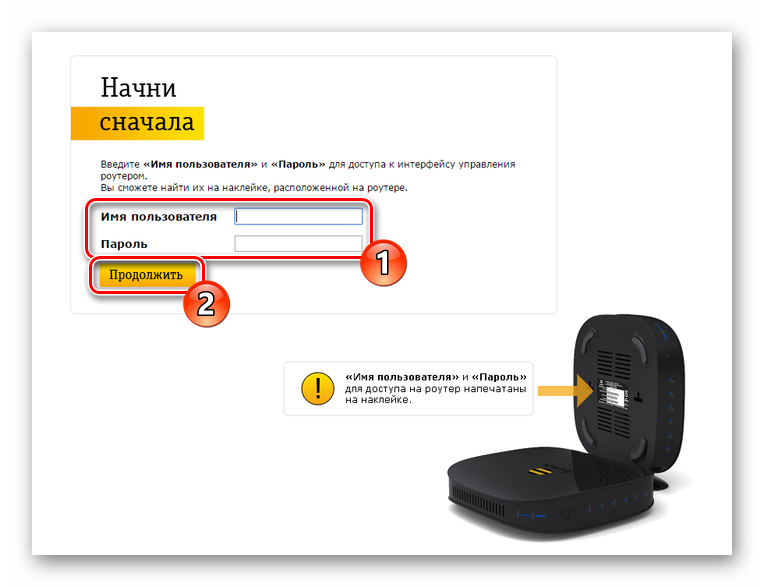
Smart Box -sovelluksen avulla Beeline -palveluita käyttämällä on suositeltavaa noudattaa seuraavaa yhteys- ja asetusalgoritmia:
- Suorita valtuutusmenettely, kuten aiemmin on jo osoitettu;
- Valitse kohde "Fast Asetukset";
- Siirry nyt "Home Internet" -luokkaan;
- Valitse ehdotetussa vaihtoehtoluettelossa Beeline -verkko;
- Kirjoita muistiin ne tiedot (kirjautuminen ja salasana), jotka tehtiin sopimukseen Internet -palveluntarjoajan kanssa;
- Siirry “Wi-Fi-reitittimen” osaan;
- Jos näet tarpeen, vaihda nimi täällä, samoin kuin pääsykoodi (salasana) lisätäksesi yhteyssuojauksen tasoa;
- Paluu osaan "Vieras Wi-Fi-verkko";
- Täytä kentät salasanoilla uudelleen.
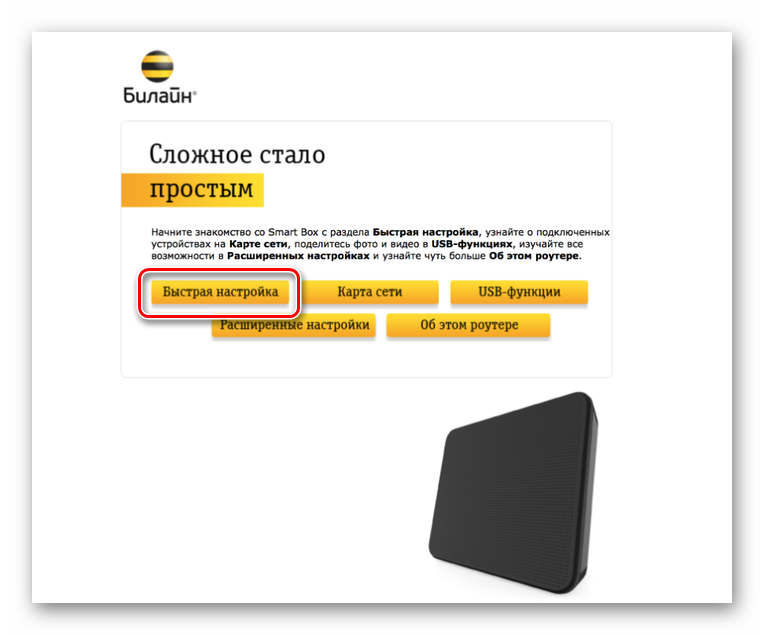
Jos käytetään lisäksi televisio -etuliitettä, joka toimii Internetin kautta, sinun on silti avattava Beeline TV -välilehti. Täällä sinun tulee määrätä reitittimen LAN -portti ja tallentaa tehdyt muutokset.
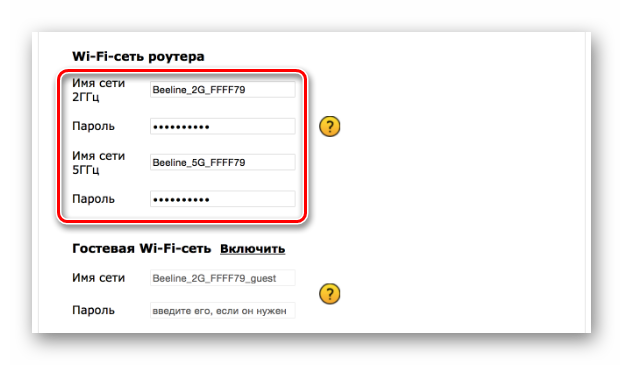
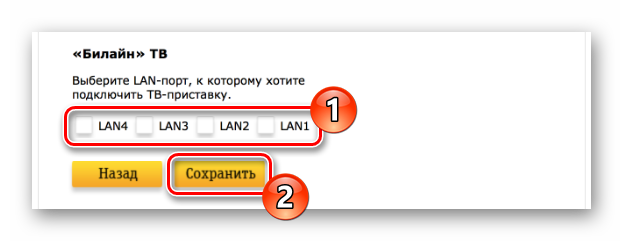
Älä unohda, kun kaikki asetukset ovat päättyneet, käynnistät uudelleen Wi-Fi Rotherin palveluntarjoajalta Beeline-henkilössä. Sitten kaikki muutokset tulevat voimaan, ja Internet alkaa toimia täysin.
Zyxel keeneettinen ultra
Vaikka tämä ei ole suosituin reititin, vaikka sen asetus vie vähiten aikaa, ja se vaatii käyttäjän vähimmäistoimenpiteitä.
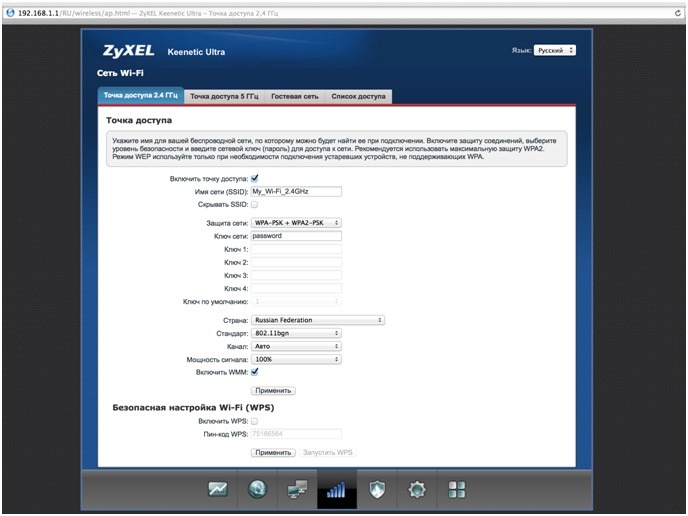
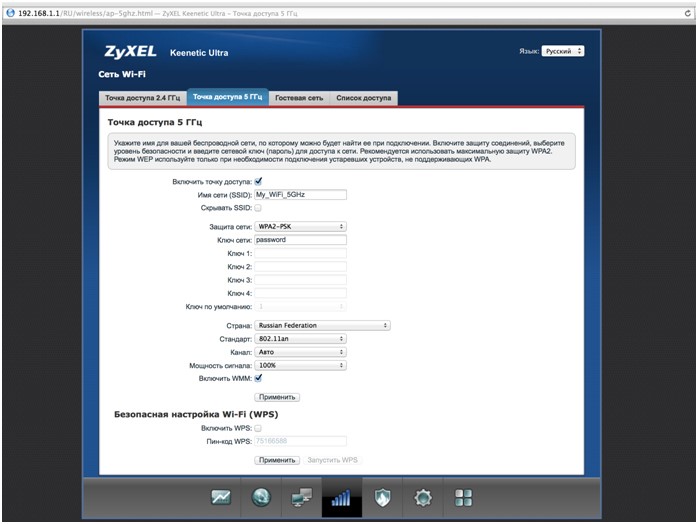
Ensin sinun on siirryttävä laitteistoasetusten verkkokäyttöön vakiokaavion mukaisesti. Lisäksi algoritmi on erittäin yksinkertainen ja ymmärrettävä:
- Asenna uusi salasana;
- soveltaa tehtyjä muutoksia;
- Valitse luokassa "verkko" langaton yhteys;
- muuttaa verkon nimi harkintasi;
- Lataa laitteet uudelleen;
- Tarkista reitittimen suorituskyky.
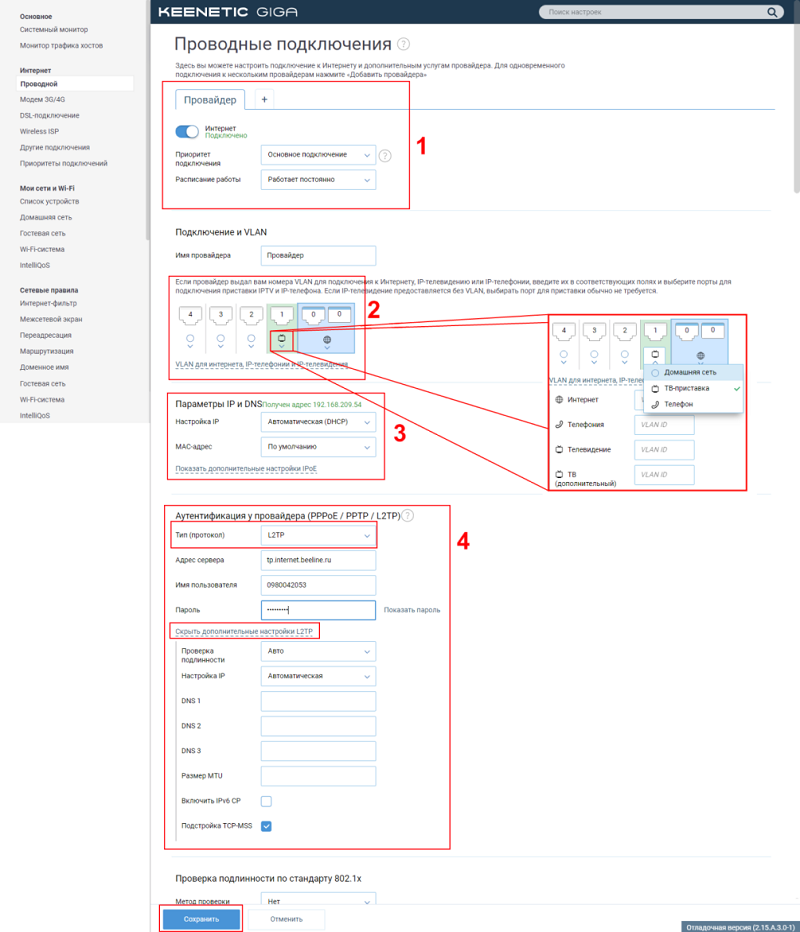
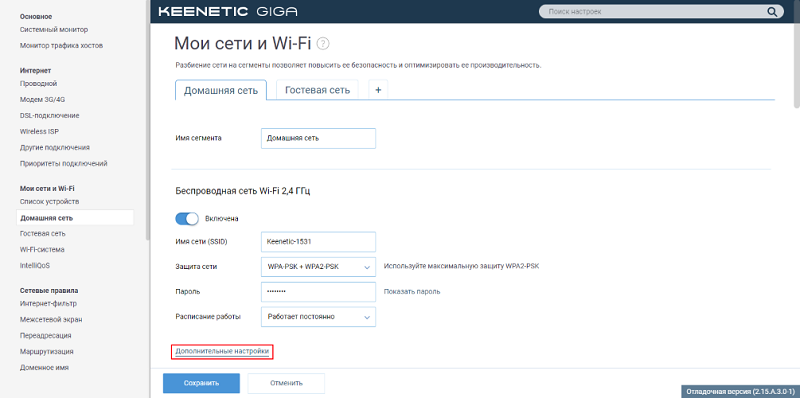
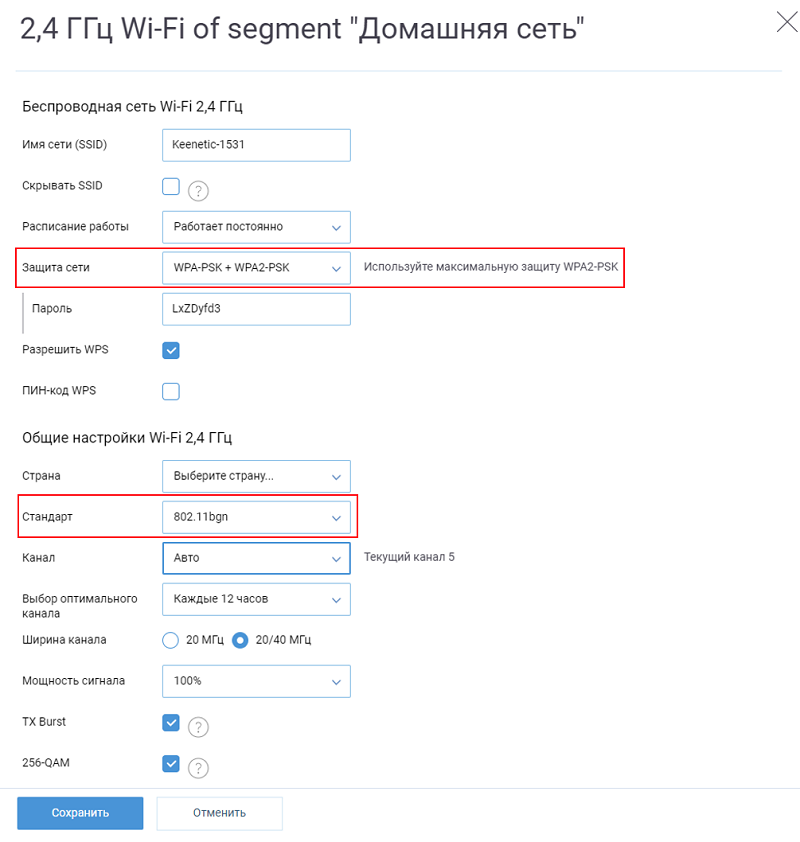
Prosessi on valmis tähän. Se on melkein täysin automaattinen, ja siksi laitteiden asennus ja sen asetus vie vähintään aikaa.
Viiva
Palveluntarjoajalla on myös oma merkkituotteen Wi-Fi-roturi, jota kutsutaan. Mitkä laitteet on piilotettu yrityksen logon alle on vaikea sanoa.
Mutta tosiasia on, että se tarjoaa erilliset suositukset asetuksille.
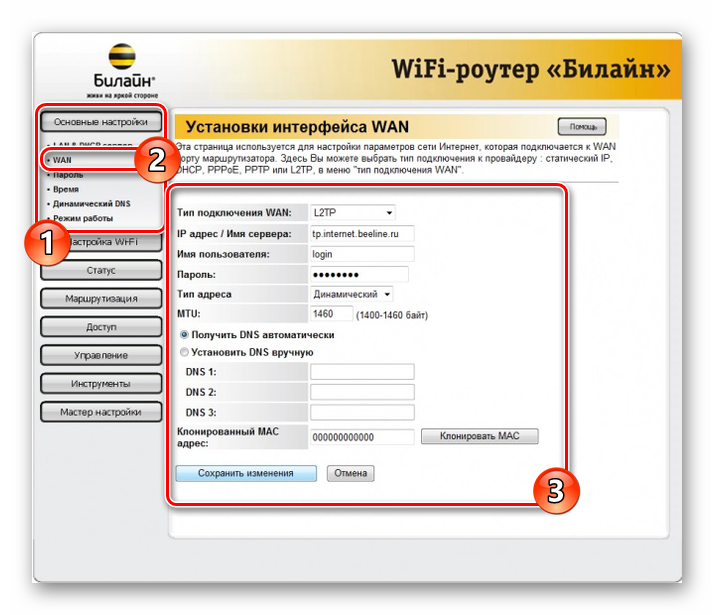
Ensisijaiset toimet suoritetaan samalla tavalla kuin kaikille muille tuetuille reitittimille. Ja sitten se on välttämätöntä:
- Alemmasta paneelista etsi Wi-Fi-verkkovalikko;
- Vahvista yhteys Beeline kautta;
- Mene selaimeen ja rekisteröi osoite 192.168.10.1;
- Ilmoita vakiona salasana ja kirjautuminen;
- Avaa ”Perusasetukset” ja valitse WAN -välilehti;
- Laita TKIP -merkki WPA: n salauksessa ja käytä AES -merkkiä WPA2: lle;
- Valitse sarakkeessa "kanavanumero" "auto";
- keksiä kaikki langattoman verkon nimi SSID -sarakkeessa;
- Tallenna tehdyt muutokset.
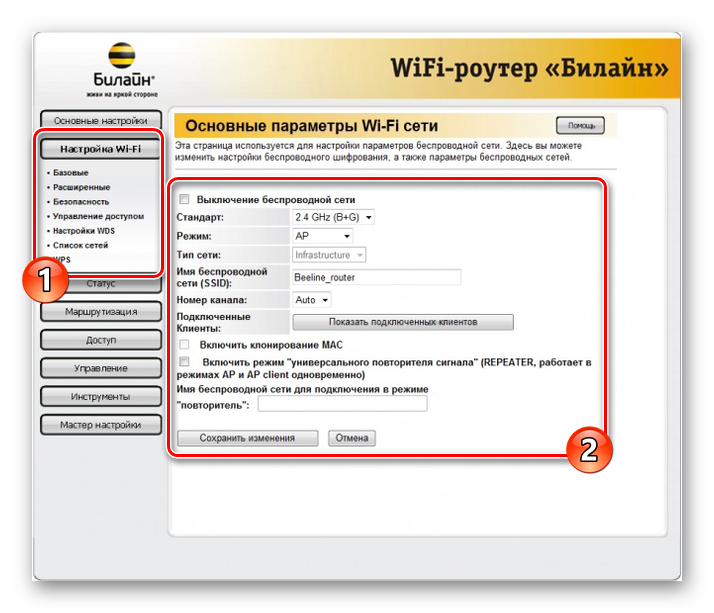
Jos noudatat ohjeita ja tutkit ensin palveluntarjoajan sopimusta, langattomien yhteysasetusten kanssa ei aiheudu ongelmia.
Lisäksi alkuperäisen yhteyden aikana isäntä tekee kaiken. Käyttäjän on määritettävä laite uudelleen, jos tapahtuu jonkinlainen vika, reititin pudotetaan vahingossa tai erityisesti tehdasasetuksiin, tai uusi tietokone ostetaan.
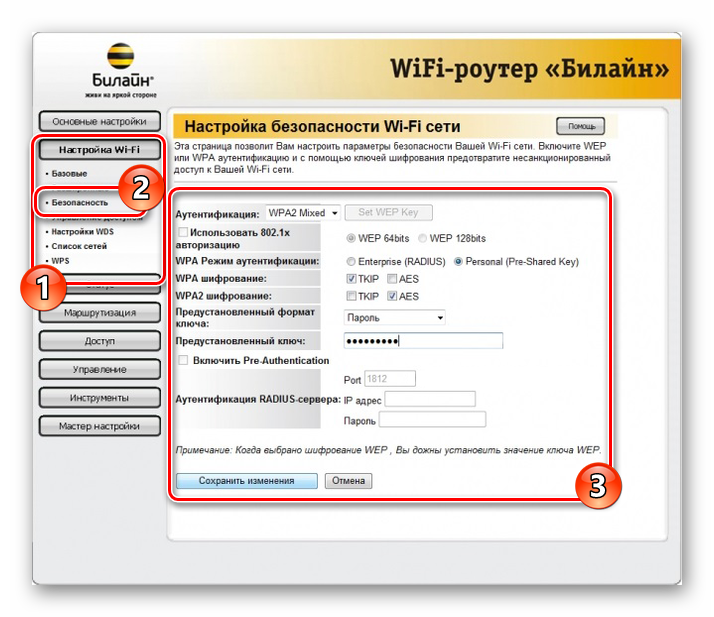
Voit aina ottaa yhteyttä tekniseen tukeen, kutsua pääkoti suorittamaan kaikki asetukset. Mutta yleensä riittää, että käyttäjällä on sopimus, samoin kuin asetusten visuaaliset ohjeet. Vain muutama minuutti ja Internet toimii täysin, reititin tarjoaa pääsyn langattomaan verkkoon.
Beeline Company Internet -palveluiden toimittajana voi aiheuttaa paljon riitoja ja keskusteluja. Joku on täysin tyytyväinen häneen, toiset päättävät kieltäytyä palveluista ja mennä toiseen palveluntarjoajaan.
Oletko kodin Internet -käyttäjä Beeline? Mikä reititin valitsi ja aiheutuvatko vaikeudet sen asetuksilla? Teit ne itse tai soittit asiantuntijalle?
Kirjoita kokemuksestasi kommentteissa, kysy ajankohtaisia kysymyksiä aiheesta!
Tilaa ja puhu projektistamme ystävillesi!
- « MKV -muuntamismenetelmät AVI ssä
- Mitä virhe 651 tarkoittaa yhteydenpitoa Internetiin ja kuinka se eliminoidaan »

